Win10系统开始菜菜单的关机按钮中没有注销怎么办
Win10系统开始菜单已经回归,电脑关机变得简单,但在Win10系统开始菜菜单的关机按钮中,只有【睡眠】、【关机】、【重启】三个操作选项,并没有【注销】电脑选项。Win10系统注销在哪?很多使用Win10的小伙伴都找不到了,下面小编告诉大家Win10系统注销怎么找回。
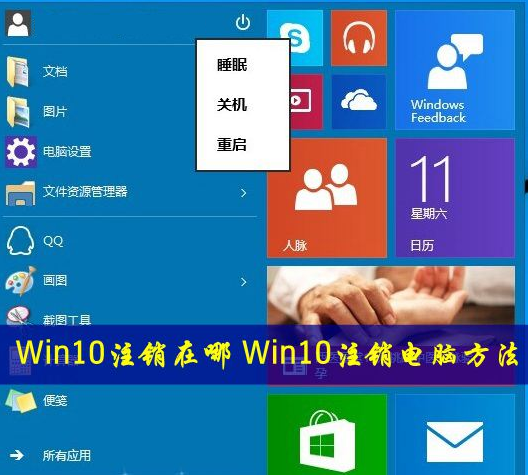
在Win8.1开始菜单或右侧栏的电源设置控制面板的的,电源按钮中,只有睡眠、关机以及重启三个操作选项,并没有注销操作,如上图所示:
其实,我们完全可以不去找注销按钮,只需要借助Win10关机快捷键,即可找到Win10注销电脑操作选项,方法如下。
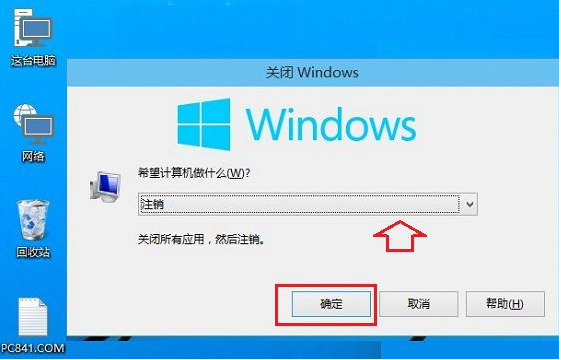
进入Win10电脑桌面,同时按住键盘上的【Alt】+【F4】组合快捷键,可以快速呼出【关闭Windows】操作选项,在下面的“您希望计算机所什么”里选择【注销】,然后点击底部的【确定】就可以注销Win10了,如上图所示。
Win10注销电脑方法,就是这么简单,在Win10关机按钮中,是直接找不到注销按钮的,需要借助快捷键,打开Win10关闭Windows窗口,之后就可以选择注销操作了。
赞 (0)

